
Obsah
- Jak zkontrolovat, jaký GPU používáte?
- Nevýhody použití integrovaného GPU
- Jak znáte svoji grafickou kartu Intel?
- Jak aktualizovat ovladače Intel GPU?
Uživatelé počítače dnes mohou používat tři grafické karty: karty NVIDIA, AMD a Intel. Pokud vás zajímá, jak aktualizovat ovladače Intel GPU, nebo pokud chcete vědět, zda některý z nich používáte, měl by vám tento článek pomoci.
Jak zkontrolovat, jaký GPU používáte?
Grafické karty NVIDIA a AMD jsou samostatné hardwarové komponenty, které se obvykle přidávají do počítače ke zvýšení výkonu zpracování grafiky. Mohou pracovat bez ohledu na to, zda je počítač napájen procesorem Intel.
Mnoho notebooků a počítačů nižší třídy, které mají procesory Intel, obvykle používá připojený grafický procesor Intel. Tato integrovaná grafická karta, která se také nazývá Integrovaná grafická karta, je automaticky nahrazena kartou NVIDIA nebo AMD, pokud ji používáte. To znamená, že jej systém nebude používat, jakmile zjistí, že k základní desce je připojena grafická karta NVIDIA nebo AMD.
Grafická karta Intel obvykle stačí, pokud provedete pouze následující:
- procházení webu,
- streamování hudby
- živé vysílání videa
- hraní některých her.
Ano, přečetli jste to správně! Některé hry, které nevyžadují úlohy náročné na grafiku, mohou běžet bez problémů s integrovanou grafickou kartou Intel.
Pokud se nerozhodnete hrát hry jako Microsoft Flight Simulator 2020 nebo provádět úpravy videa, je integrovaná karta Intel pro vás.
„Integrovaným“ máme na mysli, že GPU je součástí procesoru nebo centrální procesorové jednotky. Cenově dostupné notebooky a počítače obvykle nemají speciální nebo diskrétní karty NVIDIA nebo AMD, aby se snížily náklady.
Nevýhody použití integrovaného GPU
Použití integrované karty Intel má řadu nevýhod.
Prvním z nich je skutečnost, že grafické karty Intel jsou obvykle méně výkonné než dedikované nebo diskrétní karty NVIDIA nebo AMD. To znamená, že hry náročné na grafiku nemusí vůbec běžet v nejvyšším nastavení.
Další nevýhodou integrovaného GPU je jeho využití systémové paměti. Na rozdíl od vyhrazených GPU, které mají vestavěnou paměť, bude Intel GPU při provádění úkolů používat RAM vašeho počítače. Pokud má váš laptop nebo PC nejprve nízkou RAM, může to mít za následek výrazné snížení výkonu.
Jak znáte svoji grafickou kartu Intel?
Existují dvě metody, které můžete použít, pokud chcete vědět, která grafická karta Intel je ve vašem PC.
Poznejte svou grafickou kartu Intel prostřednictvím Správce zařízení.
Můžete otevřít Správce zařízení a zaškrtnout možnost Grafický adaptér. Zde je postup:
- Klikněte na tlačítko Start vlevo dole.
- Zadejte „Správce zařízení“.
- Vyberte Správce zařízení.
- Po otevření Správce zařízení přejděte na Grafické adaptéry.
- Kliknutím na šipku vedle grafického adaptéru poznáte svůj grafický procesor Intel.
Poznejte svoji grafickou kartu Intel pomocí systémových informací.
Druhým způsobem, jak zkontrolovat grafickou kartu Intel, je otevření pole Systémové informace. Zde je postup:
- zmáčkni Klávesa Windows + R. vyvolat příkaz Spustit.
- Zadejte „msinfo32”V okně Spustit a stiskněte klávesu Enter.
- Z levé strany rozbalte Součásti a klikněte na Zobrazit.
- Měla by se zobrazit verze ovladače integrovaného grafického řadiče.
Jak aktualizovat ovladače Intel GPU?
Abyste se ujistili, že nenarazíte na problémy s grafickou kartou Intel, budete chtít její ovladač aktualizovat. Chcete-li to provést, postupujte takto:
- Klikněte na tlačítko Start vlevo dole.
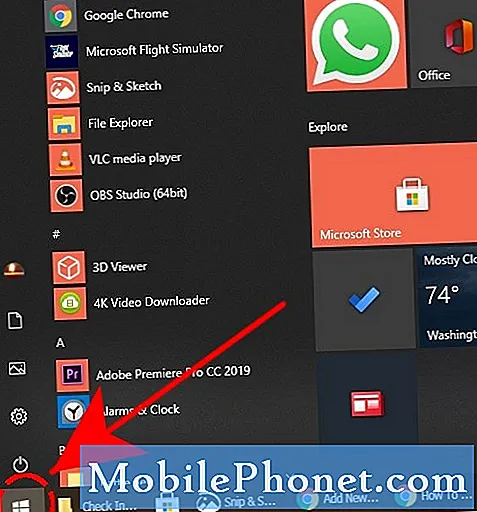
- Zadejte „Správce zařízení“.

- Vyberte Správce zařízení.

- Po otevření Správce zařízení přejděte na Grafické adaptéry.

- Klikněte pravým tlačítkem na grafickou kartu Intel.

- Vyberte Aktualizovat ovladač.
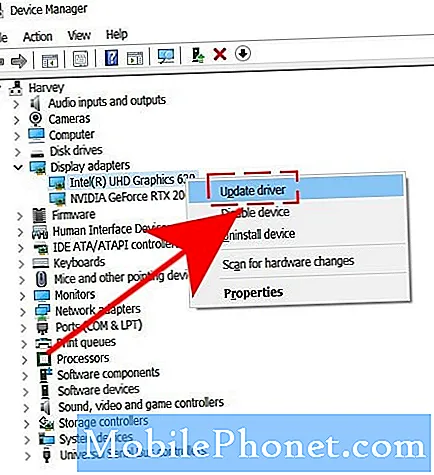
Doporučené hodnoty:
- Jak opravit Microsoft Flight Simulator 2020 havarující na plochu
- Jak opravit chybu číslo 6065 v COD Modern Warfare Dev PC | NOVINKA 2020!
- Jak používat dálkový ovladač Nintendo k zapnutí televize NOVINKA 2020
- Jak poslat žádost o přátelství na Nintendo Switch NOVINKA 2020!
Navštivte náš YouTube kanál TheDroidGuy, kde najdete další videa a výukové programy pro řešení potíží.


